win10系统HP EliteBook 840 G2笔记本连接网线无线网卡自动关闭的解决方法
1、按下win+R打开运行,输入:services.msc 点击确定打开服务;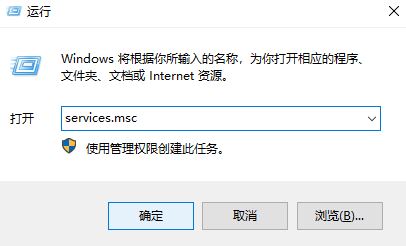
2、打开服务后,找到HP LAN/WLAN/WWAN Switching UWP Service 服务,双击打开;
3、在打开的窗口中,将“启动类型”修改为 禁用,然后点击【应用】-【停止】-【确定】保存设置1
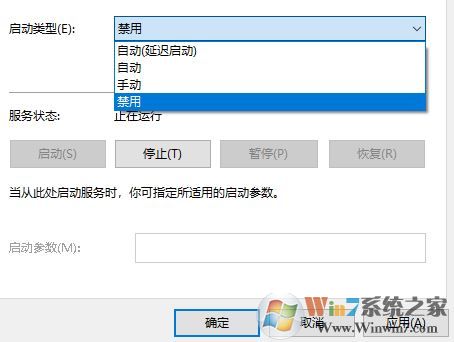
设置完成后就不会出现连接网线后无线网络自动关闭的问题!
相关文章:
惠普电脑Win10系统Rtls5wake程序怎么关闭?win10系统惠普笔记本双硬盘机械硬盘不见了无法识别怎么办?
分享到:

